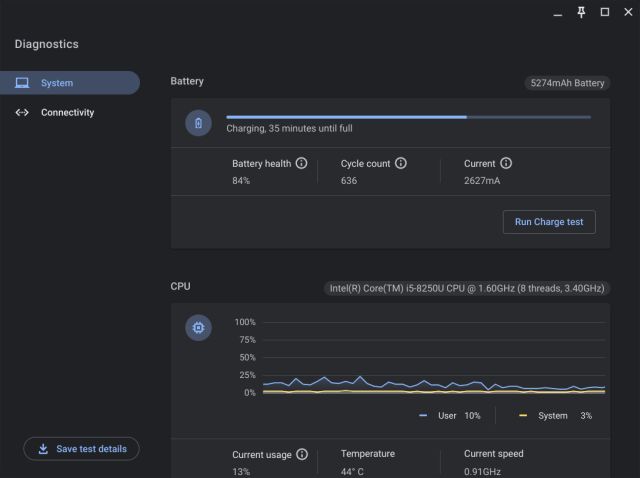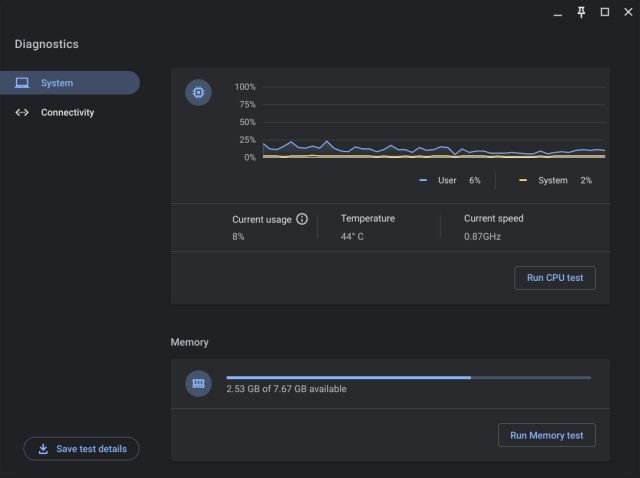Корисницима који прелазе са Виндовс-а на Цхроме ОС је тешко да се крећу кроз ОС и приступе кључним информацијама и алатима. На пример, можете да поделите екран на Цхромебоок-у слично Виндовс 11/10, али ова једноставна функција је скривена иза Цхроме заставице. Осим тога, постоји више начина да направите снимак екрана на Цхроме ОС-у, па чак и да покренете Виндовс апликације на Цхромебоок-у. Али у случају да се питате да ли имамо Менаџер задатака на Цхромебоок-овима, одговор је да. Иако није тако напредан као његов Виндовс пандан, у овом водичу ћемо вас научити како да отворите Менаџер задатака на свом Цхромебоок-у. Менаџер задатака на Цхроме ОС-у вам омогућава да видите процесе и одмах завршите задатак. И то је отприлике то. Дакле, у вези са тим, хајде да погледамо упутства.
Преглед садржаја
Отворите Менаџер задатака на Цхромебоок-у (2022)
У овај водич смо укључили два различита начина да отворите Менаџер задатака и пронађете виталне информације о вашем Цхромебоок-у. Можете проширити табелу испод и прећи на било који одељак који желите.
Отворите Цхроме ОС Таск Манагер користећи пречицу на тастатури
Слично као и пречице на тастатури за Виндовс 11, најлакши начин да отворите Таск Манагаер на Цхроме ОС уређају је коришћење пречице на тастатури. Ево како то функционише:
1. Да бисте отворили Менаџер задатака на Цхромебоок-у, једноставно морате да притиснете пречицу на тастатури „Сеарцх + Есц“.
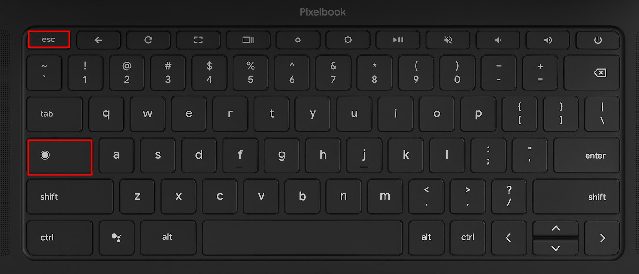
2. Ово ће директно отворити Цхроме ОС Таск Манагер. Овде можете проверити активне задатке, потрошњу меморије, коришћење ЦПУ-а, брзину мреже и ПИД (процесни идентификатор) за појединачне задатке. Најбољи део је што приказује задатке из Андроид и Линук контејнера, тако да можете да управљате потребним пословима и завршите их.
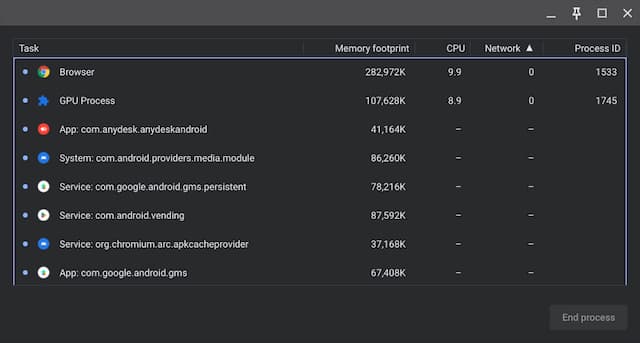
3. Када пронађете задатак, изаберите лажни задатак и кликните на дугме „Заврши процес“ у доњем десном углу да бисте прекинули процес.
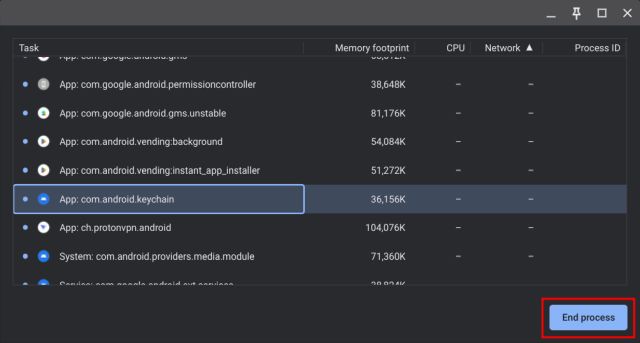
4. Да бисте приказали више информација, кликните десним тастером миша било где испод одељка „Задатак“ и изаберите да прикажете коришћење ЦПУ-а, ГПУ меморију, кеш слике, замењену меморију и још много тога.
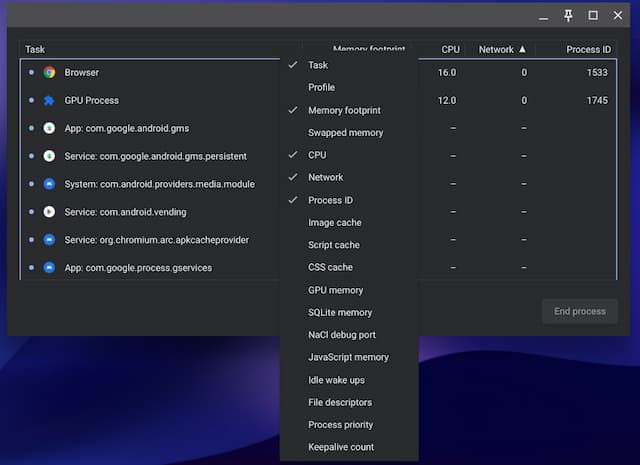
Отворите Цхромебоок Таск Манагер преко Цхроме претраживача
Осим пречице на тастатури, можете да користите Цхроме прегледач да бисте приступили Таск Манагер-у на Цхромебоок-у. Ево како то функционише:
1. Можете једноставно да кликнете десним тастером миша на насловну траку Цхроме претраживача и изаберете „Таск манагер“ из контекстног менија.
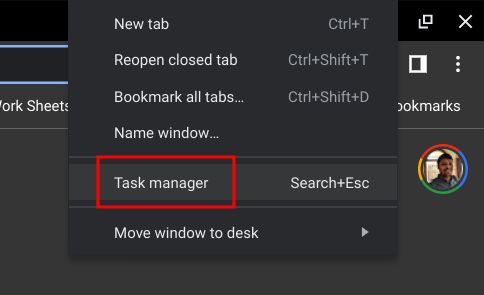
2. Алтернативно, можете да кликнете на икону менија са три тачке у горњем десном углу Цхроме-а и изаберете „Још алата -> Менаџер задатака“. Ово ће такође отворити Таск Манагер на Цхроме ОС-у.
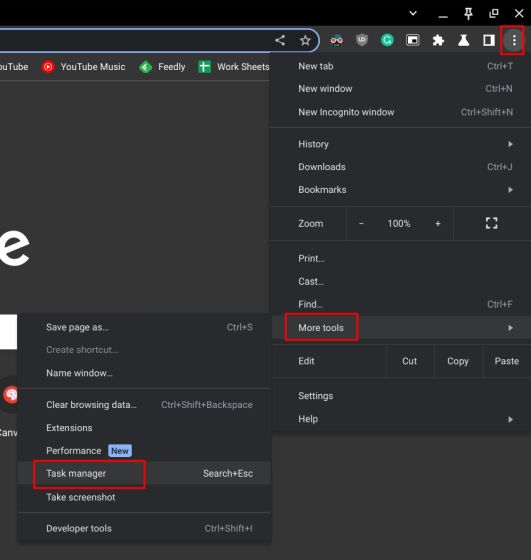
3. Обе методе ће вас директно одвести у Менаџер задатака на вашем Цхромебоок-у.
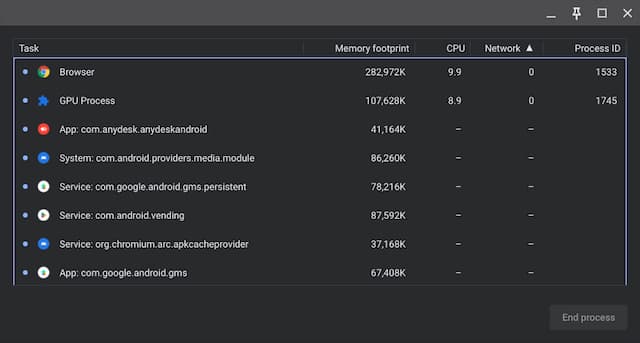
Користите Цхромебоок-ову дијагностичку апликацију да бисте пронашли температуру процесора, употребу меморије
Подразумевани Менаџер задатака на Цхромебоок-у је баребонес и омогућава вам само да завршите процесе. У случају да желите да проверите укупну употребу ЦПУ-а система, температуру ЦПУ-а, доступност меморије итд., слично као у Виндовс-у, можете да користите матичну апликацију Дијагностика на Цхромебоок-у. Такође приказује информације о повезивању, заједно са стањем батерије, тако да је прилично корисно за кориснике. Ево како да приступите апликацији Цхроме ОС Диагностицс и пронађете све ове детаљне информације.
1. Отворите Покретач апликација на Цхромебоок-у тако што ћете кликнути на кружну икону у доњем левом углу. Затим потражите „Дијагностика“ и отворите апликацију.
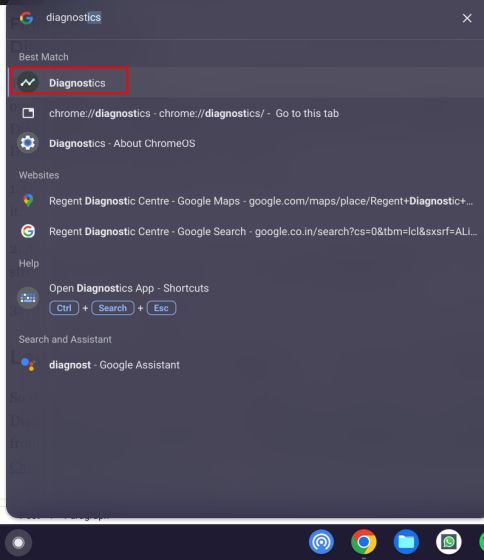
2. Као што је приказано на снимцима екрана испод, можете проверити стање батерије, коришћење ЦПУ-а, температуру ЦПУ-а и потрошњу РАМ-а. Ако желите да покренете тестове стреса за ЦПУ и меморију, то можете учинити у овој апликацији.
3. На картици „Повезивање“ наћи ћете информације о мрежи као што су ИП адреса, ССИД, МАЦ адреса итд.
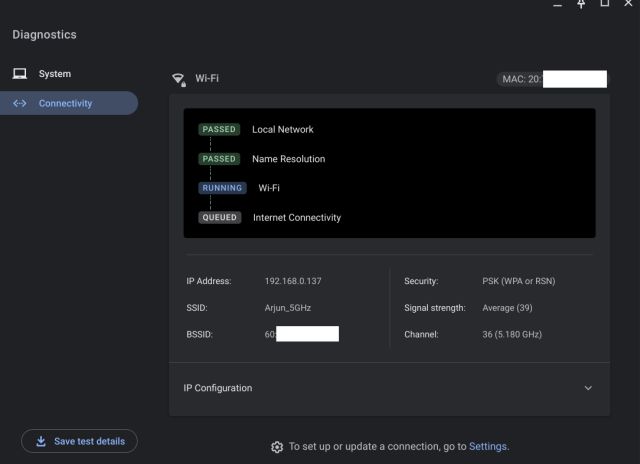
Лако покрените Менаџер задатака на Цхроме ОС-у
Дакле, овако можете да отворите Менаџер задатака на Цхромебоок-у користећи две различите методе и видите све активне и позадинске задатке. Волео бих да Гоогле споји апликацију Дијагностика са подразумеваним менаџером задатака и омогући корисницима да управљају апликацијама за покретање за Андроид/Линук контејнере. Штавише, ако тражите начин да искључите екран осетљив на додир на Цхромебоок-у, идите на наш брзи водич. А да бисте пронашли још таквих савета и трикова за Цхроме ОС, пратите наш исцрпни чланак. Коначно, ако имате било каквих питања, обавестите нас у одељку за коментаре испод.